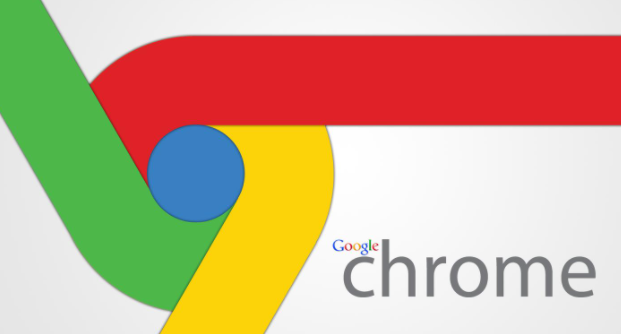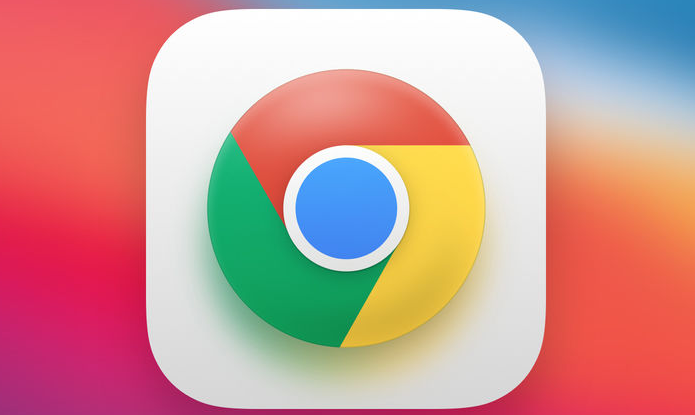谷歌浏览器多设备同步功能深度解析
发布时间:2025-06-18
来源:谷歌浏览器官网

一、同步内容介绍
1. 书签:在不同设备上使用谷歌浏览器时,可将常用网站的书签进行同步,方便在各个设备上快速访问重要网站,无需重复添加书签。
2. 浏览历史记录:同步浏览历史记录后,能在其他设备上查看之前的浏览记录,便于继续之前未完成的浏览或查找曾经看过的信息。
3. 密码:可同步保存在谷歌浏览器中的网站登录密码,但在使用时需注意安全,确保各设备的安全性,防止密码泄露。
4. 扩展程序:在一台设备上安装的扩展程序,可在其他已登录相同谷歌账号的设备上同步显示并启用,保持浏览器功能的一致性。
5. 设置:包括浏览器的首页设置、标签页外观设置、隐私与安全设置等,都能在多设备间同步,避免重复设置的麻烦。
二、同步设置步骤
1. 登录谷歌账号:打开谷歌浏览器,点击浏览器右上角的用户图标,选择“添加个人资料”或直接登录已有的谷歌账号,若未登录过,需先注册谷歌账号再登录。
2. 进入同步设置页面:登录后,再次点击用户图标,选择“同步和谷歌账户”,进入同步设置页面。
3. 选择同步内容:在同步设置页面中,可看到“同步内容”部分,勾选需要同步的项目,如书签、浏览历史记录、密码、扩展程序等,也可根据需求取消某些不需要同步的内容的勾选。
4. 管理同步设备:在同步设置页面的“设备”部分,可查看已登录该谷歌账号并进行同步的设备列表,可对设备进行管理,如远程注销设备等,以确保账户安全。
三、同步问题及解决方法
1. 同步数据不完整或延迟:检查网络连接是否正常,若网络不稳定可能导致同步数据不完整或延迟。可尝试切换网络或等待网络稳定后重新同步。若长时间未同步成功,可尝试关闭并重新打开浏览器,或清除浏览器缓存后再次进行同步操作。
2. 密码同步失败:确保在各设备上登录谷歌账号的密码一致,且密码强度符合要求。若密码不符合谷歌的安全要求,可能无法进行同步。同时,检查浏览器的密码管理设置,确保允许密码同步。
3. 扩展程序同步问题:部分扩展程序可能存在兼容性问题,导致无法在不同设备上正常同步。可尝试更新扩展程序到最新版本,或在其他设备上重新安装有问题的扩展程序。若某些扩展程序不需要在所有设备上使用,可在同步设置中取消对该扩展程序的同步勾选。
四、安全注意事项
1. 保护谷歌账号安全:设置强密码,并定期更换密码,避免使用简单易猜的密码。开启双重身份验证,增加账号的安全性,防止账号被盗用导致同步数据泄露。
2. 谨慎使用公共设备:在使用公共电脑或其他不可信设备登录谷歌账号时,注意不要在这些设备上保存密码等敏感信息,使用后及时退出谷歌账号,防止他人获取账号信息并进行恶意操作。
3. 关注同步设备列表:定期查看同步设备列表,若发现有陌生设备或异常设备,及时进行处理,如远程注销该设备,以保障数据安全。